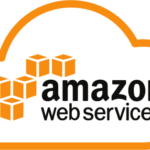Trong bài viết này, chúng tôi sẽ cung cấp cho bạn một hướng dẫn chi tiết và toàn diện về cách cài đặt LEMP stack trên hệ điều hành Amazon Linux 2023. Bạn sẽ khám phá các bước cụ thể và lệnh command, giúp bạn triển khai môi trường web mạnh mẽ với Nginx, MySQL và PHP một cách dễ dàng và nhanh chóng. Đừng để việc cài đặt LEMP trở thành vấn đề khó khăn, hãy bắt đầu ngay để tận hưởng sự hiệu quả và linh hoạt của cụm công cụ này trên Amazon Linux 2023.
NỘI DUNG CÀI ĐẶT TRONG BÀI VIẾT NÀY
- php8.2 & php-fpm & php package
- Nginx web server
- Mysql server 8.0
cài đặt LEMP Amazon linux 2023
1. Cập nhật server:
Để đảm bảo rằng tất cả các gói phần mềm của bạn đều được cập nhật, hãy thực hiện cập nhật phần mềm nhanh trên phiên bản của bạn. Quá trình này có thể mất vài phút, nhưng điều quan trọng là phải đảm bảo rằng bạn có các bản sửa lỗi và cập nhật bảo mật mới nhất.
sudo dnf update -yOption -y để đồng ý cài đặt các package kèm theo mà bạn không cần phải nhập y để xác nhận.
Sau khi bạn chạy câu lệnh trên, Amazon linux sẽ yêu cầu bạn chạy 1 câu lệnh cập nhật được hiện bên trong terminal
Ví dụ: sudo dnf upgrade --releasever=2023.1.20230725Tiếp theo để hệ thống cập nhật các file mới nhất thì ta reboot server.
sudo systemctl rebootĐợi 1 lát thì ssh vào lại và cài đặt php.
2. Cài đặt php, Nginx và các package cần thiết
sudo dnf install -y nginx wget php-fpm php-mysqli php-json php php-develTiếp theo bật nginx và php-fpm.
sudo systemctl start nginx
sudo systemctl start php-fpmLệnh này sẽ bắt đầu chạy dịch vụ PHP-FPM ngay lập tức. Nếu dịch vụ đã được cài đặt và cấu hình chính xác, nó sẽ bắt đầu chạy và sẵn sàng xử lý các yêu cầu PHP
Thiết lập để dịch vụ nginx tự động khởi động cùng với hệ thống khi máy chủ được khởi động lại.
sudo systemctl enable nginxKiểm tra trạng thái nginx
sudo service nginx statusKiểm tra php version:
php -vPHP 8.2.7 (cli) (built: Jun 6 2023 21:28:56) (NTS gcc x86_64)
Copyright (c) The PHP Group
Zend Engine v4.2.7, Copyright (c) Zend Technologies
with Zend OPcache v8.2.7, Copyright (c), by Zend Technologies
3. Thêm ec2-user vào group của nginxsudo usermod -a -G nginx ec2-user- Thay đổi chủ sở hữu cho group chứa source
sudo chown -R nginx:nginx /var/www- Set quyền cho các thư mục bên trong nó
sudo chmod 2775 /var/www && find /var/www -type d -exec sudo chmod 2775 {} \;
find /var/www -type f -exec sudo chmod 0664 {} \;Bây giờ người dùng ec2-user của web service đã có thể ghi, sửa xóa các dữ liệu bên trong thư mục /var/www
3. Cấu hình cho PHP FPM service
Theo mặc định, nó được đặt để sử dụng người dùng và nhóm apache và chúng ta sẽ cần cập nhật lên Nginx, nếu bạn không thay đổi người dùng apache thì web vẫn hoạt động bình thường, tuy nhiên trong một số trường hợp ví dụ như các ứng dụng sinh ra file log hàng ngày như Laravel sẽ có owner file logs là apache. Để đồng bộ người dùng là Nginx thì chúng ta thực hiện các bước sau:
sudo vi /etc/php-fpm.d/www.confTìm đến dòng user và group như bên dưới thay đổi apache thành Nginx.
Lưu ý để tìm kiếm trên vim bạn có thể gõ \kí tự cần tìm, nhấn esc để tắt chế độ tìm kiếm
user = nginx
group = nginxKiểm tra xem có đang lắng nghe thông qua www.sock không tại dòng
listen = /run/php-fpm/www.sock
set permissions cho unix socket
listen.acl_users = apache,nginx
sudo systemctl enable php-fpm
sudo systemctl restart php-fpmKiểm tra trạng thái của php-fpm:
sudo systemctl status php-fpm4. Cấu hình Nginx web server
sudo vim /etc/nginx/conf.d/mysite.confThêm thông tin cấu hình cho file nginx:
server {
listen 80;
charset UTF-8;
root /var/www/html/;
index index.php index.html;
location / {
try_files $uri $uri/ /index.php?$args;
}
location ~* /\. {
deny all;
}
location ~ [^/]\.php(/|$) {
fastcgi_split_path_info ^(.+?\.php)(/.*)$;
if (!-f $document_root$fastcgi_script_name) {
return 404;
}
fastcgi_pass unix:/var/run/php-fpm/www.sock;
fastcgi_index index.php;
fastcgi_param SCRIPT_FILENAME $document_root$fastcgi_script_name;
include fastcgi_params;
fastcgi_buffers 256 128k;
fastcgi_buffer_size 128k;
fastcgi_intercept_errors on;
fastcgi_read_timeout 120s;
}
}Tiếp theo chúng ta sẽ thực hiện tạo 1 file phpinfo.php để test thông tin hoạt động của server nên sẽ trỏ đến mục html này.
Kiểm tra cấu hình nginx đã đúng cú pháp chưa
sudo nginx -tKhởi động lại nginx để server load cấu hình mới
sudo systemctl restart nginxTrường hợp bạn gặp lỗi như bên dưới thì có thể tạm tắt selilinux để khởi động lại nginx nhé.
sestatusJob for nginx.service failed because the control process exited with error code. See "systemctl status nginx.service" and "journalctl -xeu nginx.service" for details. SELinux status: enabled SELinuxfs mount: /sys/fs/selinux SELinux root directory: /etc/selinux Loaded policy name: targeted Current mode: permissive Mode from config file: permissive Policy MLS status: enabled Policy deny_unknown status: allowed Memory protection checking: actual (secure) Max kernel policy version: 33
sudo setenforce 0sudo systemctl restart nginxBật lại selilinux sau khi restart thành công
sudo setenforce 1Tạo file phpinfo
Đầu tiên bạn cần đảm bảo rằng web có quyền truy cập vào thư mục /var/www/html.
sudo ls -la /var/www/htmlNếu hiện tại đang là root như bên trên thì chúng ta chưa thể tạo file phpinfo.php để test. Tiến hành set quyền cho thư mục.
sudo chmod -R 755 /var/www/htmlTiếp theo tạo file phpinfo.php để xem thông tin của server.
echo "<?php phpinfo(); ?>" > /var/www/html/phpinfo.phpCuối cùng truy cập vào server của bạn để xem thông tin máy chủ.
http://your-ec2-instance-public-dns/phpinfo.php
Lưu ý: để biết public-dns ec2 của bạn thì có thể gõ command
curl http://checkip.amazonaws.comHoặc
hostname -IGiả sử ip của bạn là : 172.34.36.144
Thì sẽ truy cập vào địa chỉ: http://172.34.36.144/phpinfo.php
Để kiểm tra các gói đã cài đặt trên server có thể dùng lệnh
sudo dnf list installed {tên gói nếu cần}Xóa file phpinfo.php sau khi đã kiểm tra thông tin server.
rm /var/www/html/phpinfo.phpCài đặt Mysql 8 trên Amazon Linux 2023
Bài viết khá dài nên mình tách phần cài đặt Mysql 8 trên Amazon Linux 2023 thành phần 2:
Cài đặt Mysql 8 trên Amazon linux 2023
reference:
https://docs.aws.amazon.com/AWSEC2/latest/UserGuide/ec2-lamp-amazon-linux-2023.html